对于Dell装机,我们可以用dell官网自带的os recovery tool工具进行恢复。注意这里的恢复只能是原厂自带的初始版本,不能跳转到其他的版本。
问题一:windows系统无法安装,选中的磁盘具有MBR分区表的解决办法。
通过光盘/U盘装windows系统时(W7,W8,W10),在选择安装盘时可能会遇到以下问题:
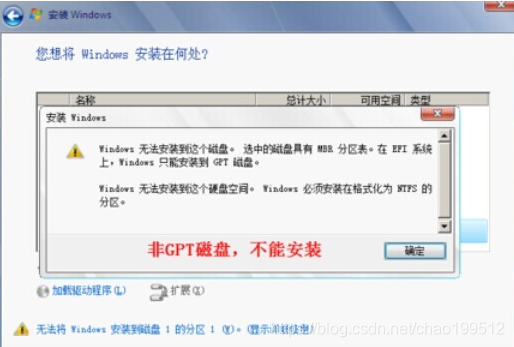
为什么会出现这个问题呢?
因为现有的系统硬盘是MBR分区,而在UEFI下,系统只能安装到gpt分区的磁盘上(需要注意的是,gpt磁盘不兼容32位操作系统,故只能安装到64位系统)。
解决方法:清空系统分区,重新建立一个gpt分区就好了。
具体步骤:
- 重启电脑,狂按F12(电脑品牌不同,总之进入到磁盘启动界面),然后进入安装界面;

- 在当前界面,同时按“shift+F10”进入到具有管理员权限的cmd命令框内;
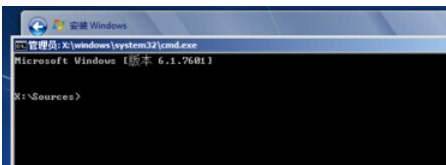
- 输入:diskpart,然后按回车,进入diskpart模式;
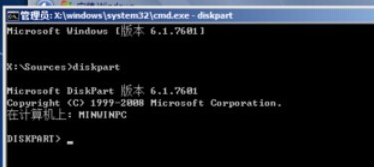
- 输入:list disk,然后按回车,显示磁盘的数量及位置;
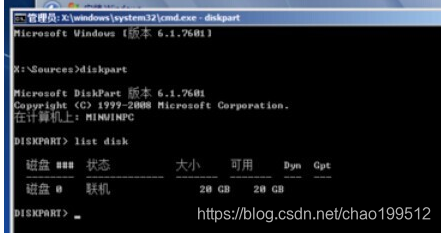
- 输入“select disk 0”命令并按下回车选择电脑中的硬盘。(电脑的硬盘编号是从0开始的)
- 输入:clean,按回车,删除所选磁盘的分区及数据

- 转换磁盘为GPT格式(convert gpt),并查看当前磁盘分区情况(list partition)
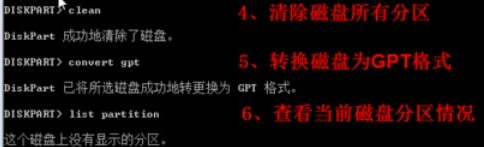
(8)创建分区。这里有两种方法:一种是命令行创建,另一种是退出CMD命令模式,进入到安装系统首页画面窗口右上角的“红叉”来新建分区(size单位为MB)。
创建EFI分区(系统分区):create partition efi size=100
创建MSR分区(保留分区):create partition msr=128
创建主分区:create partition primary=50000
List partition

然后连续输入两次exit,分别退出diskpart和CMD,找到刚刚创建的盘继续安装就可以了(如果不可以就重启一下再进入安装界面,可能设置没有立即生效)。
注意:
- 系统分区和保留分区可以任意分配,但建议不要超过512M。
- 创建的主分区就是你以后的系统分区,可以根据个人电脑情况分配(相当于你未来的C盘有多大;
- D,E盘的划分建议等系统安装完成后,通过:计算机à右键-à管理-à磁盘管理 来分配管理。
第二次装机遇到的问题总结(特重要):
- 注意在清空磁盘时,一定是只对需要安装系统的磁盘进行clean操作,而不要像这次一样对所有的磁盘(把U盘也清空了)进行清空操作,clean命令实质会删除磁盘的分区表,虽然数据没有动,但是通过diskgenius等来恢复是需要付费的。
- 这次手贱对U盘进行操作后,操作:clean命令并磁盘转换为gpt磁盘格式。U盘在我的电脑没有显示,但是在磁盘管理却实实在在存在,就算是显示出来,也是不可用,让格式化,但格式化时又提示“请将磁盘插入可移动磁盘H”,自己找了4个小时原因,都没有恢复,最终宋老师在磁盘管理中对U盘整体新建了分区才得以解决。明白了从已操作上找原因。
其实每个U盘都是建了一个分区表才可以使用的,可以这样理解:磁盘就像房子,而分区就像房子里的某一个房间。磁盘可有多个分区,而分区整体构成完整磁盘。
DELL装机中自己遇到的问题,及戴尔技术支持给的解答(可寻求dell工程师邮箱:Donglin.Chang@Dell.com给解答,也可以进入公众号:戴尔中国服务,寻求专业的解答)。
问题一:在使用OS Recovery Tool对某台机器的镜像下载后,可以将此镜像装于其他多台机器上吗?(这样会不会存在激活冲突的问题)
解答:镜像是可以用在同一个配置的机器的,如果其他机器出厂是家庭版,主板的密钥就是家庭版的。但是如果下载专业版镜像,那么需要自己激活。一样版本的系统是通用的,秘钥是集成在主板芯片上的,所谓的服务号只是获取镜像的快捷方式,可以理解为多服务编号可能对应于同一库中的镜像。因此一镜像可多用。
问题二: 我在对一台机器的镜像通过OS Recovery Tool进行下载后,由于个人问题装机失败后,又需要重新再次下载镜像,但是在二次下载时,不能下载,显示界面如下:
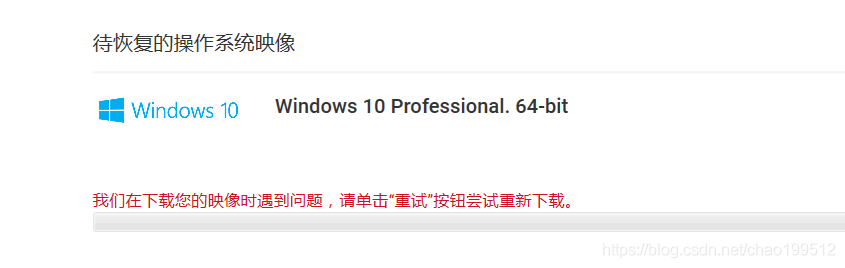
解答:因为网络问题会给出“无法连接到后台的”提示,倔强的认为这个不是网络的问题。是因为之前下载过而导致的问题,经过dell客服用服务标号自己验证,的确是网络的问题,一般遇到这种问题,最好是换个网络尝试,与镜像的下载次数是没有关系的。
问题二:戴尔电脑重装系统后开机出现NO Boot Device found进不了系统
原因分析:出现此错误主要是由于当前引导模式和磁盘分区类型不匹配,比如Bios采用的是legacy,而分区采用的是gpt,或者是bios采用的uefi而分区类型为mbr所导致,有很多用户都是改用legacy+mbr模式,但是现在dell已经不能改成legacy+mbr引导模式了,要将bios改成uefi+gpt引导模式才能正常重装系统(win7或win10皆可),总之,我们一定要记得delL的intel 7代以上cpu不管是安装win7还是win10最好是改成uefi+gpt引导模式。
修改步骤:
- 开机长按F2不放,进入BIOS界面,将BOOT sequence右边选项legacy改为uefi(注意这里改成uefi后,无论是安装W7还是W10我们将分区一定要改成GPT分区),点击下方的保存,如图:
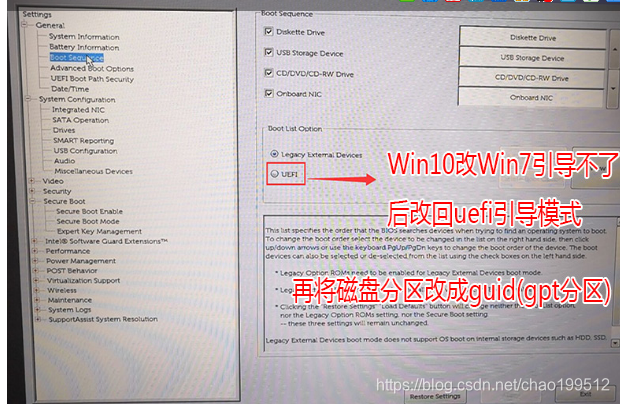
- 切换到sercurity将ptt security右侧的ptt on前面的对勾去掉,如下图所示:
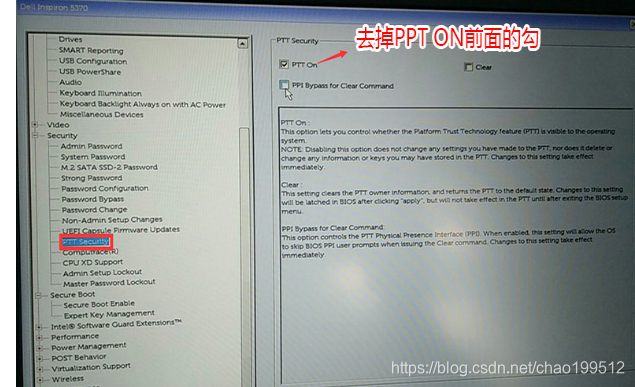
(3)插入U盘启动盘,重启选择从U盘启动。